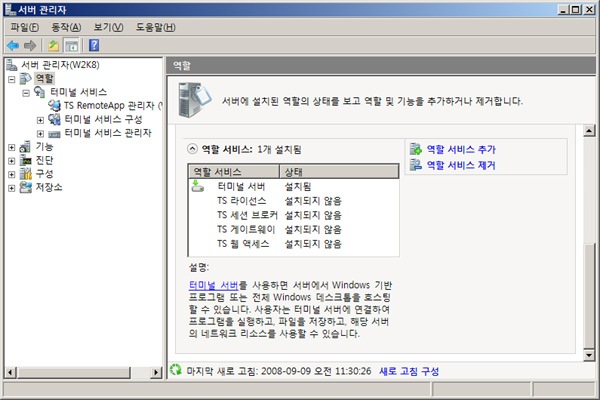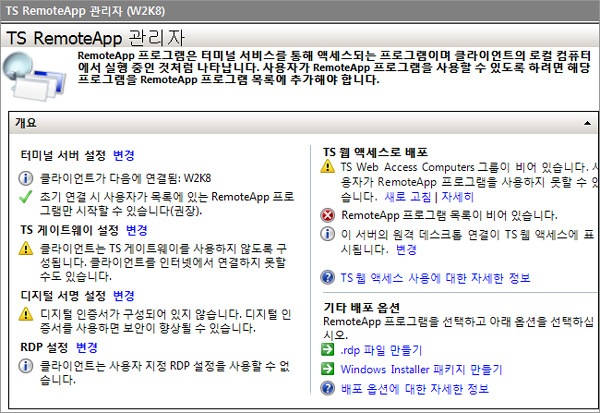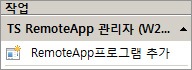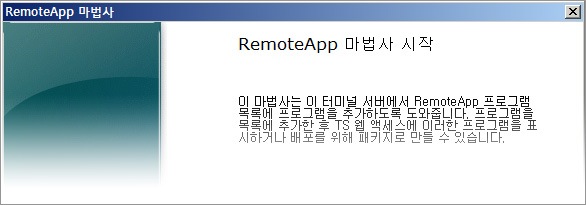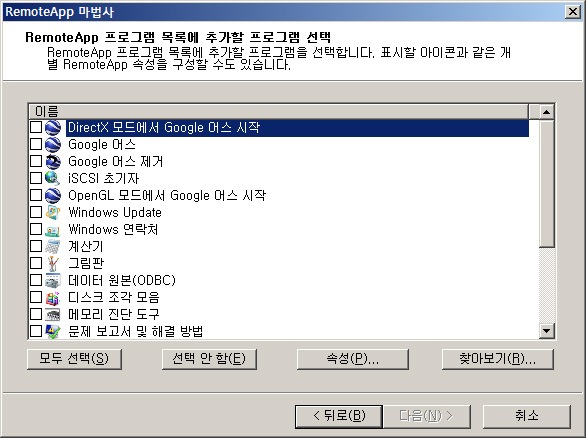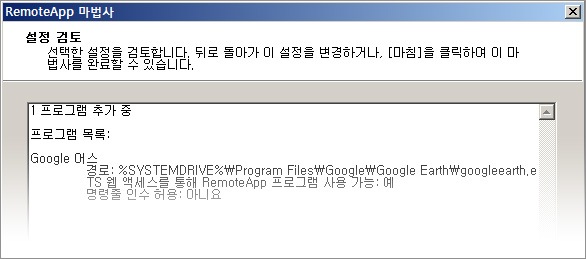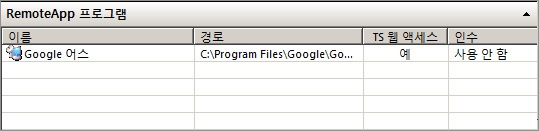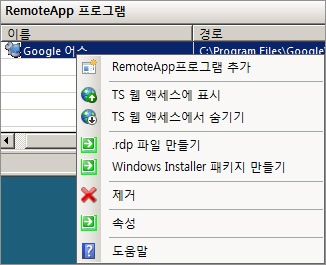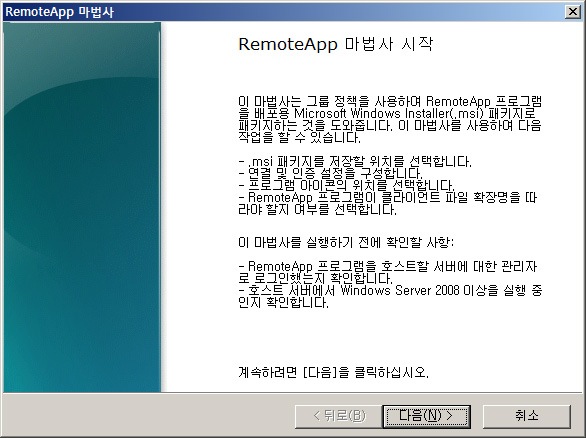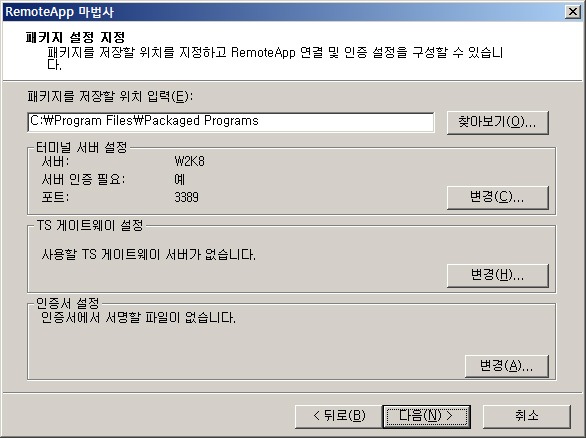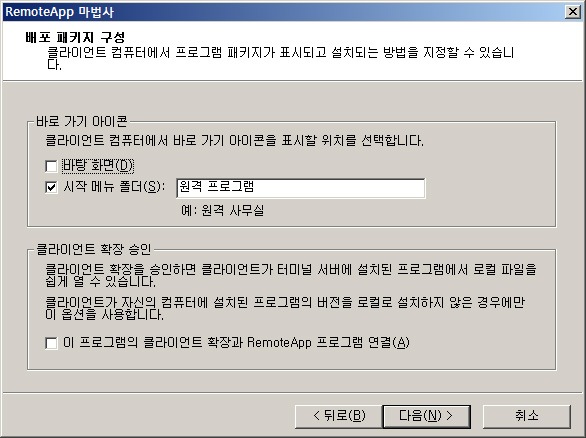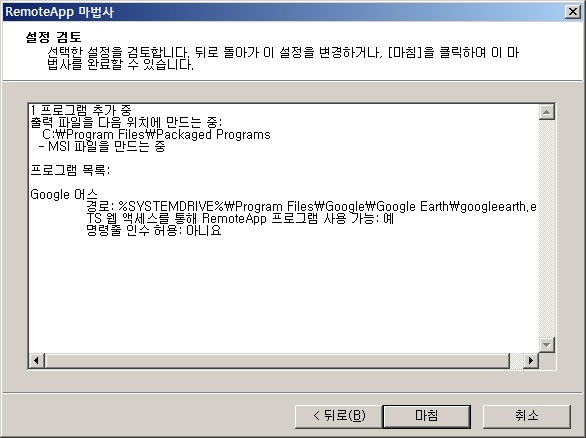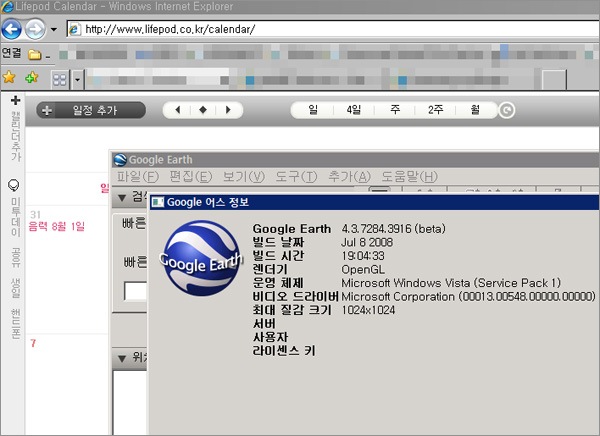Citrix 의 이번 행사는 자사의 제품군에 대한 일반적인 소개와 새롭게 출시되는 제품들의 특징을 설명하는 자리였습니다. 많이들 아시는 것처럼 Citrix는 어플리케이션 가상화 XenApp, 데스크탑 가상화 XenDesktop, 서버 가상화 XenServer, 그리고 곧 정식 출시될 XenClient 까지 다양한 가상화 제품군을 보유하고 있습니다. 여기에 NetScalar 인수후 시장 공략에 한참인 네트워크 하드웨어 제품군 까지 말 그대로 End-To-End 를 구성해줄 수 있는 기술 중심의 기업입니다.
NoPD 군이 가장 관심있는 분야는 역시 XenApp 이었는데요, 이번에 새롭게 소개된 XenApp 의 Feature Pack 2 에서는 군침을 흘릴만한 다양한 기능들이 추가가 되었습니다. 그 중 단연 돋보이는 것은 HDX 기술이더군요. HDX 기술은 High Definition user eXperience 의 약어라고 합니다. 사용자의 경험을 HD 퀄리티로 보장해주겠다는 기술입니다. HDX 하위에 여러가지 카테고리로 기술이 나뉘어 지는데, 일일이 기억하기는 조금 힘들군요.

HDX 기술의 핵심은 최적화된 ICA Client 와 로컬 자원을 이용한 가상화 기술의 구현입니다. 기존의 어플리케이션 가상화 기술들이 정적인 컨텐츠에 강했던 반면 플래시, 동영상과 같은 멀티미디어 컨텐츠의 활용에는 문제가 많았던 것이 사실입니다. HDX 기술은 DirectX, OpenGL 과 같은 로컬의 지원을 받아서 이러한 멀티미디어 컨텐츠를 보다 자연스럽게, 보다 로컬 PC 에 가깝게 구현해 준다고 보시면 됩니다. 예를 들어 YouTube 의 Flash 동영상을 어플리케이션 가상화로 감상하는 건 굉장한 인내심을 요구했던 반면 새로운 버전에서는 90% 이상 일반적인 수준에 다가섰다는 느낌입니다.
그런데 이거 왠지 어디서 많이 들었던 이야기 같지 않습니까? 네, 그렇습니다. 윈도우 서버 2008 R2 의 RDS (Remote Desktop Service)에 탑재될 예정이었다가 결국은 빠져버린 로컬 리소스를 활용한 멀티미디어 컨텐츠의 활용과 동일한 맥락입니다. 혹시나 마이크로소프트가 전략 파트너사인 Citrix 의 새로운 제품군을 위해서 한발 뒤로 물러선 것은 아닌가 하는 생각이 뇌리를 스쳐 지나갔습니다. 여튼...

두개의 트랙으로 진행된 기술 세션에서 LG CNS 의 XenDesktop 전사 구축(예정) 사례가 사람들의 관심을 많이 끌었습니다. 현재 일부 사용자들 (수백명 수준) 이 VDI 환경을 쓰고 있는데 내년 초에 1만여명에 이르는 CNS 전 임직원이 VDI 환경으로 넘어갈 예정이라고 하더군요. 국내 최대 규모의 VDI 환경 사례라 관련 업계 사람들의 이목을 집중 시키는 건 당연한 수순이라고 생각되네요. 별다를 건 없지만, VDI 로 가면서 필연적으로 이슈가 되는 부분들을(HR 시스템과의 연계, 사내/사외 이동을 위한 해법 등) 풀어내고 있는 CNS 에 박수를 보내주고 싶습니다. (참고로, 전 임직원이 "넷북+21인치 모니터" 의 구성으로 개인 OA 지급을 한다고 합니다)
간만에 뜨거운 행사를 다녀와서 기분이 무척 좋습니다. 더 분발할 수 있는 좋은 Refresh가 된 것 같네요. Citrix 관계자 분들 수고 하셨습니다.
- NoPD -